Recovery Menu på PSP er ment for å gjenopprette skadet tilpasset firmware på enheten, utføre operasjonene for å installere de nødvendige plugin-modulene, redigere prosessorparametere osv. Gjør følgende for å få tilgang til denne menyen.
Bruksanvisning
Trinn 1
Slå av mobilenheten. For å gjøre dette, flytt bryteren til "Av" -posisjon og vent til den grønne indikatoren forsvinner.
Steg 2
Slå på PSP-en din ved å skyve bryteren til På-posisjon mens du trykker på høyre Shift-tast.
Trinn 3
Hold Shift-knappen nede til dialogboksen Recovery Menu vises og gjør deg kjent med de grunnleggende innstillingene til den valgte menyen: - Avslutt - nedleggelse av dialogboksen; - Registerhacks - start flash-spilleren og wma; - Plugins - installasjonsmodus for valgte plugins; - CPU-hastighet - endre parametere for prosessorhastighet for enheten; - Avansert - modus for avanserte innstillinger beregnet for avanserte brukere; - Kjør program på - aktivering av valgt program; - Konfigurasjon - endre enhetsinnstillinger; - Veksle USB - aktivering av USB-modus.
Trinn 4
Bruk Skip SCE logo-alternativet for å deaktivere visning av Sony-logoen ved oppstart, eller velg alternativet for å skjule ødelagte data i spillkatalogen under Hide Corrupt Icons (i konfigurasjonsmenyen).
Trinn 5
Start de offisielle Sony-applikasjonene ved å bruke Game Folder Homebrew-elementet, eller aktiver det ønskede programmet for å kjøre automatisk ved hjelp av Autokjør-programmet på / PSP / Game / Boot / EB OOT. PBP-alternativet (i konfigurasjonsmenyen).
Trinn 6
Bruk Use No-UMD-funksjonen for å kunne kjøre utvalgte applikasjoner uten disk, eller velg ett av de ønskede alternativene Fake Region / Free region for å definere ønsket region for UMD Video (i konfigurasjonsmenyen).
Trinn 7
Ikke endre innstillingene til den avanserte konfigurasjonsmenyen med mindre det er absolutt nødvendig, da dette kan føre til tap av enhetens funksjonalitet.
Trinn 8
Angi ønsket prosessorhastighet i hovedmenyen ved hjelp av elementet Speed in XMB, eller endre prosessorhastigheten i applikasjoner ved å bruke Speed in UMD / ISO-alternativet i CPU Speed Speed-katalogen.
Trinn 9
Bruk tilleggsalternativet til å endre Enter-knappen som tilbys av Registerhacks-katalogen og husk at å slå av enheten i gjenopprettingsmodus bare skal gjøres med Exit-kommandoen.






